AI教學3-美美的光到底該怎麼做?詳解光線構成及四類常見光線做法
上一篇:AI教學2-隨機上色,如何將物件選取想要的顏色後再隨機上色?打造像素風格,顏色任你配
下一篇:AI教學4-氣勢毛筆字如何生成?各式古人毛筆字帖任君挑選的國家級全字庫
寶爸在工作中,偶爾也會碰到想要用一些高光,光芒等點綴圖片的需求,但如果是要在AI中製作光芒效果,一般來說比較無法做到精細,但某些程度上算是夠用了,如果真的是要做出細膩又漂亮的光線的話,最好還是在PS裡面處理會更好喔(搭配筆刷、遮色片、混合模式等等),今天我們還是以AI下如何製作光線來討論
色彩模式使用RGB色彩
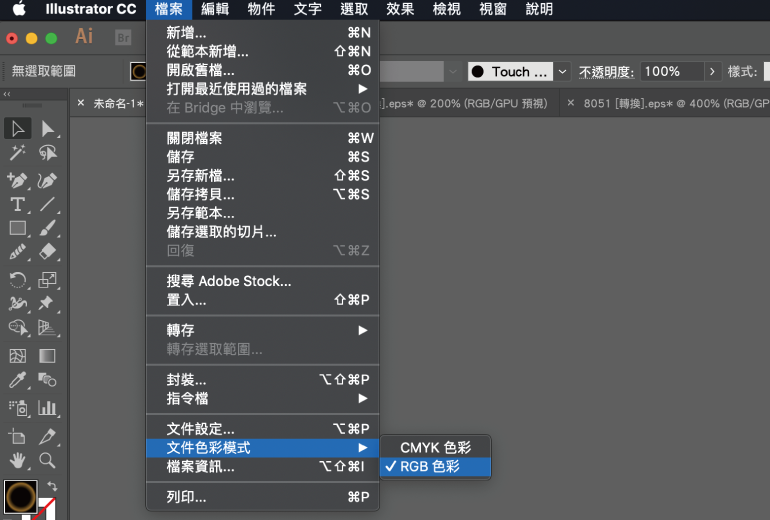
如果今天你的圖片中想要讓光影漂亮的話,建議把色彩模式改成RGB,有些 RGB 和 HSB 色彩模型中的顏色 (如霓虹色) 無法列印出來,因為它們在 CMYK 模型中沒有對應的色彩值,所以單純在電腦或手機上看的話,使用RGB會比較好唷
光線的兩大重點:透明度與漸層
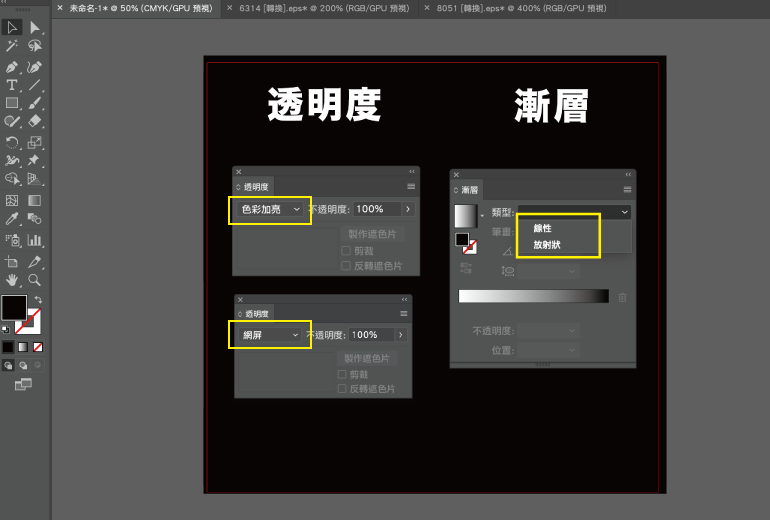
再製作光線之前,得先了解幾件事,第一光線是亮的,所以背景最好要有一定程度的深色才有辦法表現出來,第二點就是製作光基本上只會用到兩個功能,一個是透明度中的漸變模式,另一個就是漸層,漸層又分為線性與放射狀,主要就是靠這兩個功能相互變化而已
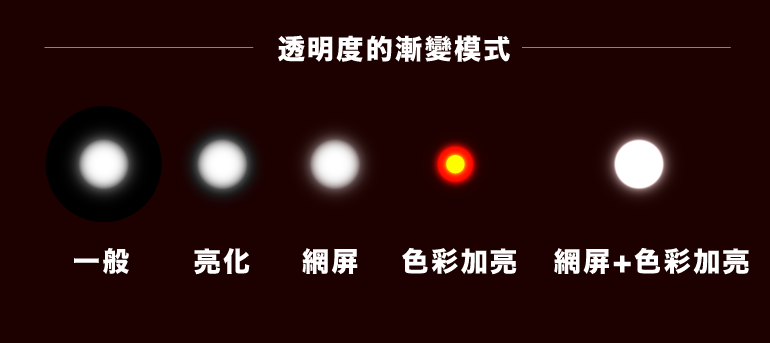
首先先簡單瞭解一下透明度中的漸變模式,看看圖片中的變化,最左邊的是『一般』,就是一個由黑到白的放射性漸層,往右邊走,當漸變模式變成『亮化』的時候發現最外圍純黑色(四色黑)的地方不見了,留下的是灰色及白色、再往右的『網屏』,灰色的地方變成半透明,而且會透出背景的顏色,最後來到『色彩加亮』(將基礎顏色加亮反映出漸變顏色。與黑色混合時,不會產生任何變化),最中心的高光變成了黃色,而『網屏+色彩加亮』邊緣就會帶有一點銳利高光的效果,所以這三個功能,其實就是把黑色去掉,白色留下並且做變化
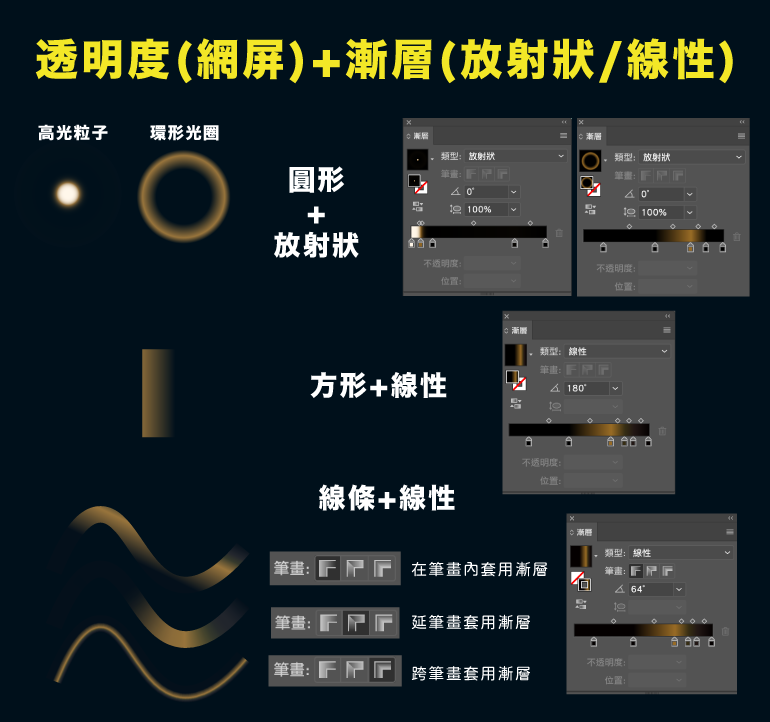
而光線比較常在用的有四種模式,分別為高光粒子、環形光圈、方形線性面積式光線、以及線條式的光線,每種都還蠻常會運用到的,可以參考圖片中(透明度的漸變模式皆使用網屏)各種形狀搭配漸層對應的設定,漸層的顏色區塊,下方的滑桿主要是控制顏色的變化,上方菱形就是控制位置,都可以任意調整或增減顏色
而線條的漸層比較特別,在筆畫的部分有三個模式、『在筆畫內套用間層』、『延筆畫套用漸層』、『跨筆畫套用漸層』,跨筆畫套用漸層效果就像是把一根水管加上漸層,看起來非常立體
四種光線的製作與應用

在瞭解了製作的原理之後就可以理解到,拉完形狀及漸層後,接下來就是『角度』、『變形』、『堆疊』、『不透明度』、『遮色片』的相互運用變化而已,因為漸層也可以壓扁來變形還可以變換角度,運用上大中小的堆疊,就可以做出中間高亮度,如星芒般的效果囉

做好的光線想要變成別的顏色其實非常簡單喔,只要透過上方圓形的按鈕『重新上色圖稿』的功能就能夠輕鬆變換成不同的顏色了
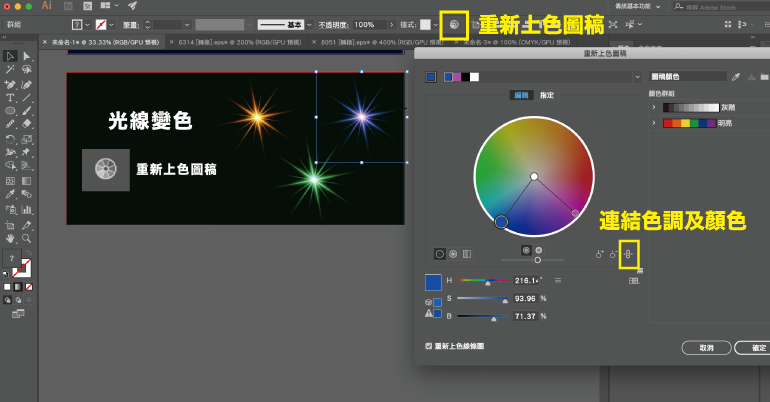
記得在變換顏色之前,因為是漸層色,想要所有顏色都跟著一起變,就必須將連結色調及顏色的功能開啟(Icon是鎖鍊鎖起來),這樣才不會變起色來顏色不搭怪怪的
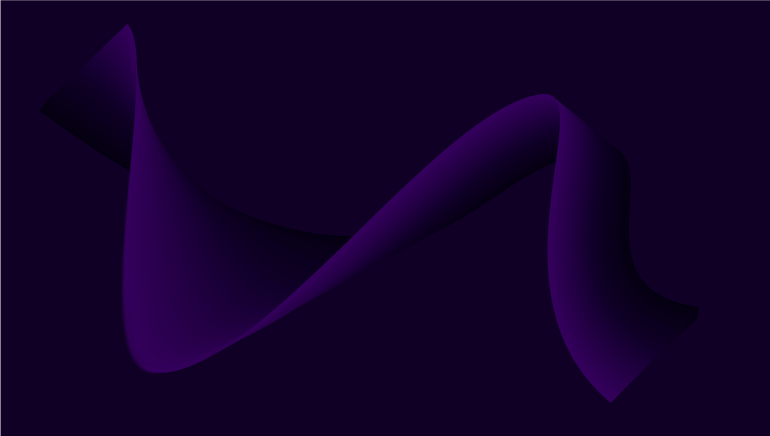
在illustrator中,另一種製作較高階的製作方式是使用『漸變工具』來去拉出漸層式的色塊,讓色塊看起來像是光線一樣,有明暗、有漸層,有機會再跟大家分享,大家也可以試著玩看看
介紹完光線的生成原理以及製作方式,是不是覺得還不算太難,不過要拉出好看的光線的話,除非經驗充足,否則還是會花上大量的時間喔,建議大家也可以到FreePik(Freepik數量最多AI向量檔用不完的專業素材庫)搜尋”Light”,找到好看的光線時,可以下載看看,透過反向工程來了解是如何製作的,也是一種很好的學習方式喔


一般留言